关于面容 ID 的 6 个使用技巧
2023-07-28 343众所周知,在 iPhone X 以及更新机型的设备当中,苹果为它们配备了面容识别功能,让用户只需要看一眼设备即可进行解锁。不过也有小伙伴觉得,面容 ID 并不是那么好用,经常无法成功识别和验证,今天就来分享一些面容 ID 的使用技巧。
设置时与设备保持适当距离
由于面容 ID 需要使用原深感摄像头扫描您的面部,为提升解锁成功的概率,建议自然地握持着设备。原深感摄像头的视野范围与用前置摄像头进行拍照或 FaceTime 通话时的视野范围相似。当设备距离面部不超过一臂远(距离面部 25—50 厘米)时,面容 ID 的工作性能最佳。
设置额外的面容 ID
在 iOS 12 以及更新系统当中,您可以在面容 ID 功能当中额外添加一个面部信息。如果您的设备不会与他人共用,您可以在此添加一个自己的面部信息,增加解锁成功的机率。
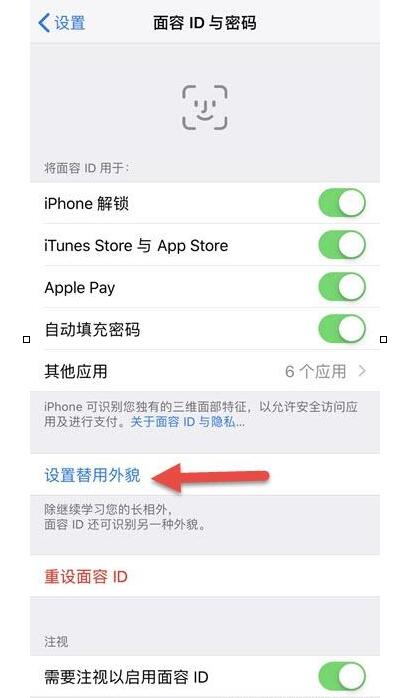
不解锁可以看消息?
或许有用户发现,当自己的 iPhone 有收到通知信息后,可以直接查看这些信息甚至进入信息或微信应用进行回复,这是否存在安全隐患呢?实际上,在您轻点唤醒屏幕、有通知传入而唤醒屏幕、或抬起以唤醒 iPhone 等情况下,原深感摄像头会智能激活。在您查看消息之前,iPhone 已经进行了解锁验证,确认是设备主人才会进行解锁。
临时禁止使用面容 ID
在某些有需要的情况下,您可以同时按住 iPhone 的任一个音量按钮和侧边按钮 2 秒钟,进入到关机界面,然后取消,这时候就需要输入密码来进行解锁。或者按住侧边按钮和任一音量按钮,直到出现“SOS 紧急联络”滑块,也会临时禁用面容 ID。
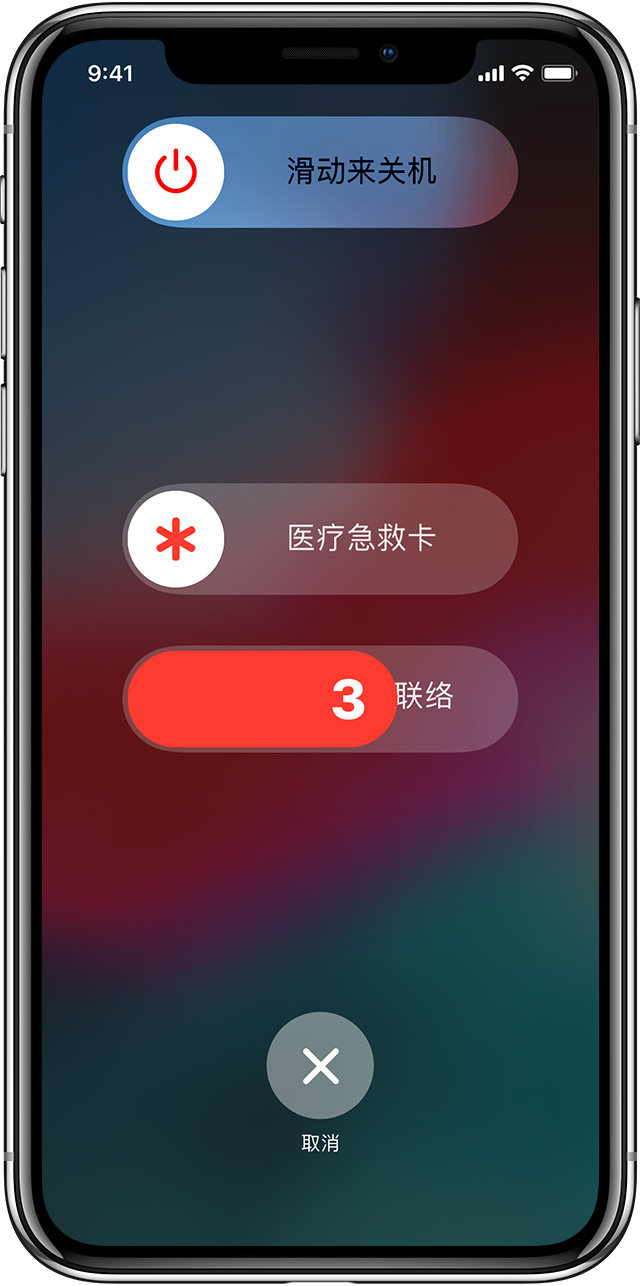
下载应用不需要输入 ID 密码
如果您通过 App Store 下载应用时,每次都需要输入 ID 密码,可以前往“设置”-“面容 ID 与密码”,开启“iTunes Store 与 App Store”。设置好之后,在 App Store 中获取应用时,只需要连按两次侧边按钮,然后看一眼 iPhone,等待屏幕上显示“完成”和勾号即可。如果您在设置之后,下载应用仍然需要输入密码,可以重启下“iTunes Store 与 App Store”的开关,即关闭之后再打开看看。
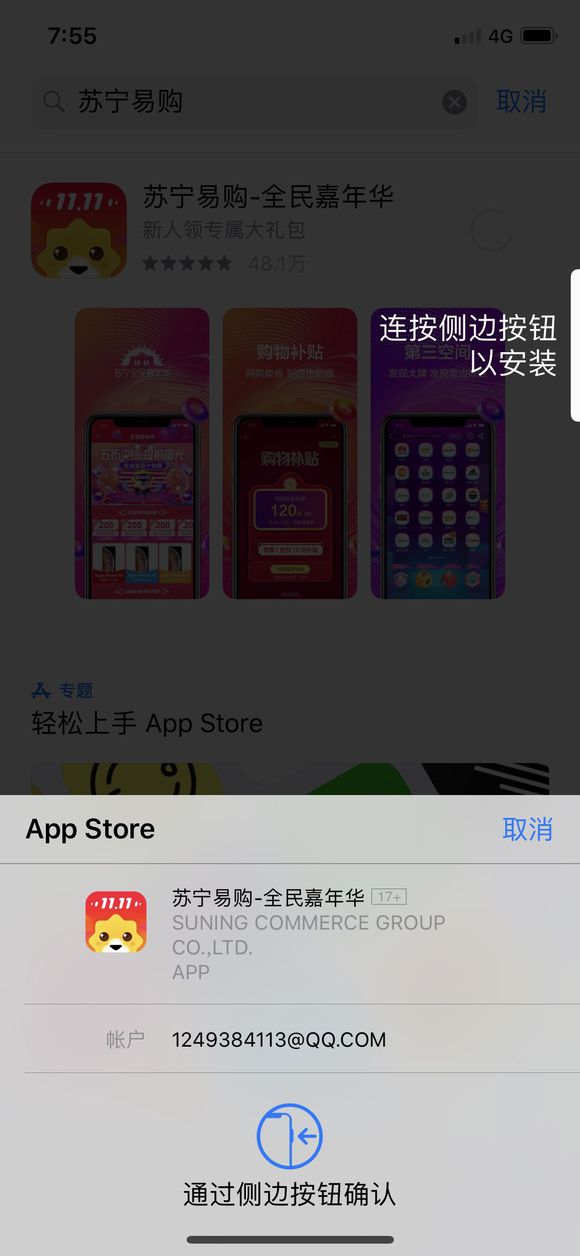
使用面容 ID 登陆应用或网站
在登陆一些应用或网站时,您不必重复输入密码,可以使用面容 ID 来进行登陆:
打开应用,然后轻点“登录”;出现提示时,允许应用使用您的用户名和密码;看一眼您的 iPhone 来进行登录。
要查看并控制使用面容 ID 来登录的应用,请前往“设置”-“面容 ID 与密码”,然后轻点“其他应用”。
在 Safari 浏览器中自动填充密码:您可以使用面容 ID 在 Safari 浏览器中自动填充已保存的网站用户名和密码。只需前往“设置”-“面容 ID 与密码”,然后打开 Safari 浏览器“自动填充”。
打开 Safari 浏览器,然后前往所需的网站。点按登录栏位。如果键盘上方出现了您的用户名或密码,请轻点它。看一眼您的 iPhone 或 iPad 来自动填充您的用户名和密码。
相关资讯
查看更多最新资讯
查看更多-

- AI人工智能加持,体验未来科技,Unitree宇树 Go2 Air四足机器狗开箱
- 2025-02-08 260
-

- 小红书企业号直播全攻略:如何高效运营与互动?
- 2025-02-07 209
-

- DeepSeek写自媒体文章真的靠谱吗?小心这些隐藏的风险!
- 2025-02-07 213
-

- CDN加速:如何挑选最优方案,助力网站速度与SEO双提升?
- 2025-02-05 283
-

- 春节“优爱腾芒”会员大促,单月低至5元疯抢后,涨价潮悄然跟进
- 2025-02-03 293
热门应用
查看更多-

- 快听小说 3.2.4
- 新闻阅读 | 83.4 MB
-

- 360漫画破解版全部免费看 1.0.0
- 漫画 | 222.73 MB
-

- 社团学姐在线观看下拉式漫画免费 1.0.0
- 漫画 | 222.73 MB
-

- 樱花漫画免费漫画在线入口页面 1.0.0
- 漫画 | 222.73 MB
-

- 亲子餐厅免费阅读 1.0.0
- 漫画 | 222.73 MB
-
 下载
下载
湘ICP备19005331号-4copyright?2018-2025
guofenkong.com 版权所有
果粉控是专业苹果设备信息查询平台
提供最新的IOS系统固件下载
相关APP应用及游戏下载,绿色无毒,下载速度快。
联系邮箱:guofenkong@163.com









